Pamatę klaidą „jūsų ryšys nėra privatus“ „Chrome“ kelia nerimą. Galų gale, tiek daug kalbant apie privatumą internete ir saugias svetaines, šis pranešimas tikriausiai verčia jus norėti atsigręžti iš svetainės.
Pažvelkime, ką tai reiškia, kai matote pranešimą „ryšys nėra privatus“ ir kaip galite jį ištaisyti. Čia daugiausia dėmesio skirsime „Chrome“, tačiau pataisymai galioja ir kitoms naršyklėms.
Atnaujinimas naudojant HTTP ir HTTPS
Norėdami suprasti privačius ryšius, pirmiausia turime peržiūrėti, kaip jūsų naršyklė jungiasi prie svetainių. Daugelio lankomų svetainių URL pradžioje pamatysite arba http: // arba https: //.
HTTP reiškia hiperteksto perdavimo protokolą ir yra žiniatinklio veikimo pagrindas. Tačiau vien tik HTTP nėra saugus. Tai reiškia, kad slaptos informacijos (pvz., Slaptažodžių ir kredito kortelių numerių) siuntimas per HTTP yra pavojingas.
Norėdami papildyti HTTP, protokolas, vadinamas TLS (transporto sluoksnio apsauga), užšifruoja ryšį, kad jis būtų saugus. Kai jis yra savo vietoje, matai HTTPS savo adreso juostoje.
Koks ryšys nėra privatus, reiškia
Kad svetainė galėtų įrodyti, kad ji saugi, ji turi turėti patikimą trečiosios šalies pasirašytą saugos sertifikatą. Svetainės savininkas sumoka tokiems subjektams kaip „GoDaddy“ ar „DigiCert“, kad gautų pažymėjimą, užtikrinantį, kad jų svetainė yra saugi.
Tuo tarpu jūsų interneto naršyklėje yra patikimų sertifikatų autoritetų sąrašas. Apsilankęs svetainėje naudodamas HTTPS, jis patikrina svetainės sertifikatą pagal savo patikimų paslaugų teikėjų sąrašą. Jei iškyla kokių nors problemų, pamatysite įspėjimą, kad jūsų ryšys nėra privatus.
„Chrome“ jis pasirodo kaip raudonas įspėjamasis simbolis su pranešimu „Jūsų ryšys nėra privatus“, po kurio pateikiamas klaidos pranešimas, kuriame pateikiama daugiau informacijos.
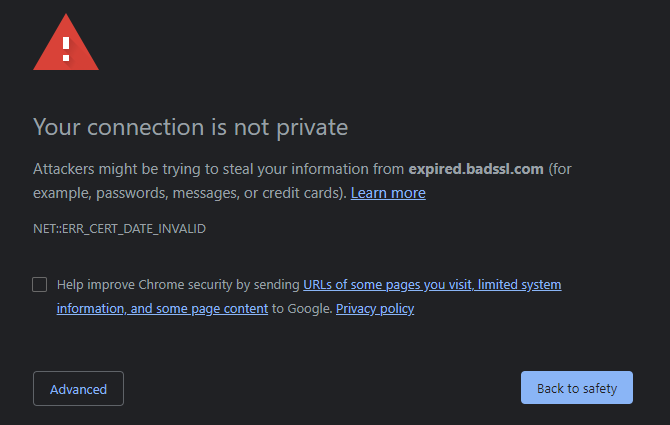
Dabar panagrinėsime pranešimų „jūsų ryšys nėra privatus“ pataisymus. Norėdami gauti papildomos informacijos, skaitykite daugiau apie svetainių saugos sertifikatus Kas yra svetainės saugos sertifikatas? Ką tu turi žinotiSvetainių saugos sertifikatai padeda padaryti internetą saugesnį ir saugesnį atliekant operacijas internetu. Štai kaip veikia saugos sertifikatai. Skaityti daugiau .
1. Atnaujinkite puslapį
Yra tikimybė, kad pranešimas „šis ryšys nėra privatus“ gali pasirodyti kaip vienkartinis triktis. Tam tikslui visada turėtumėte paspausti F5 arba „Ctrl“ + R atnaujinti puslapį, pirmą kartą pamačius šį pranešimą.
Jei matote tą pačią klaidą, pabandykite atnaujinti puslapį nenaudodami talpyklos (naudodami „Ctrl“ + „Shift“ + R). Tai gali neturėti jokio rezultato, tačiau verta išbandyti.
2. Išbandykite kitą naršyklę arba inkognito režimą
Prieš pradėdami trikčių šalinimą, turėtumėte patikrinti, ar problema „saugus ryšys nėra saugus“ yra susijusi būtent su „Chrome“.
Tuo tikslu pabandykite atidaryti tą patį puslapį kitoje naršyklėje. Testuodami kitoje naršyklėje galėsite pamatyti, ar problema kyla dėl tam tikro „Chrome“. Norėdami tai išbandyti, taip pat galite naudoti inkognito langą; jei jis veikia inkognito režimu, problema gali būti įdiegtas plėtinys.
Puslapis „Ryšys nėra privatus“ kitose naršyklėse, pavyzdžiui, „Firefox“ (žemiau), gali atrodyti šiek tiek kitaip nei „Chrome“. Bet jie visi parodys tam tikrą klaidą, pranešdami, kad iškilo ryšio problema.
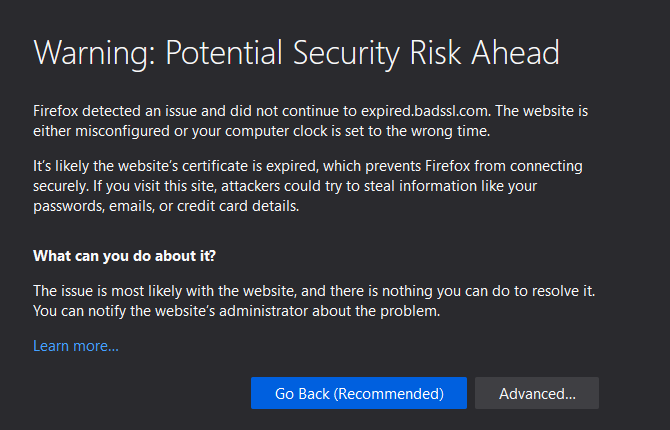
3. Patikrinkite savo kompiuterio datą ir laiką
Dažna šios problemos priežastis, ypač specifinė NET:: ERR_CERT_DATE_INVALID klaidos kodas yra tai, kad jūsų kompiuterio laikrodis neteisingas. Saugos sertifikatai galioja tik tam tikrą laiko tarpą, todėl, jei jūsų laikrodis buvo akivaizdžiai išjungtas, galite pamatyti šią klaidą.
Norėdami patikrinti „Windows 10“ laikrodį, eikite į Nustatymai> Laikas ir kalba> Data ir laikas. Norėdami gauti geriausius rezultatus, įgalinkite Laikas nustatomas automatiškai ir Laiko juostą nustatykite automatiškai todėl jums nereikia to rankiniu būdu taisyti.
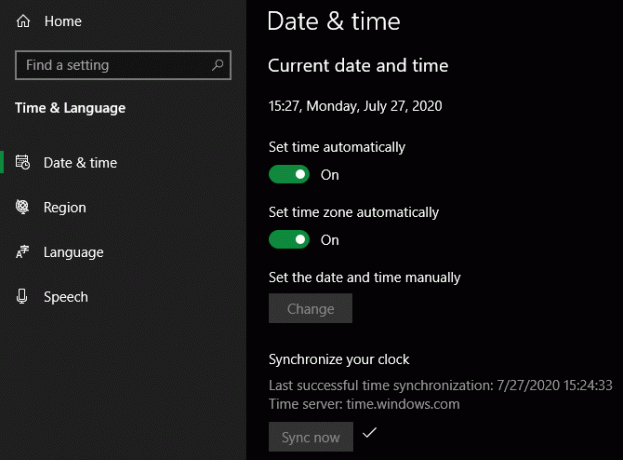
„MacOS“ spustelėkite „Apple“ meniu> Sistemos nuostatos> Data ir laikas. Ant Data ir laikas skirtuką, patikrinkite Automatiškai nustatykite datą ir laiką už geriausius rezultatus. Tada pakeiskite į Laiko zona skirtuką ir patikrinkite Laiko juostą nustatykite automatiškai, naudodamiesi dabartine jūsų buvimo vieta.
Bet kurioje platformoje, jei esate neprisijungęs, galite panaikinti automatinių parinkčių žymėjimą ir vietoj to rankiniu būdu nustatyti laiką.
Pataisę laikrodį, pabandykite dar kartą apsilankyti svetainėje.
4. Patikrinkite „Wi-Fi“ tinklą
Kita dažna „jūsų ryšys nėra privatus“ pranešimų priežastis yra viešojo „Wi-Fi“ tinklo ryšys, pavyzdžiui, oro uoste ar prekybos centre. Daugeliui viešųjų „Wi-Fi“ tinklų nereikia prisijungimo slaptažodžio, tačiau jie pateikia tinklalapį su sutartimi, kurią turite sutikti prieš laisvai naršydami.
Kadangi tinklas negali įleisti šio susitarimo puslapio į HTTPS svetainę, jis bus rodomas tik HTTP puslapiuose. Kadangi populiariausiuose puslapiuose dabar naudojamas tik HTTPS, tai gali būti sunku pasiekti. Apsilankę HTTPS puslapyje prieš visiškai prisijungdami, galite pamatyti šią klaidą.
Pabandykite naršyti nesaugioje svetainėje, pavyzdžiui, http://example.com/ir išsiaiškinkite, ar tai nepadės „Wi-Fi“ sutarties puslapiui. Baigę sutartį turėtumėte mokėti naršyti kaip įprasta.
5. Išjungti saugos programinę įrangą ir VPN
Kai kuriose trečiųjų šalių antivirusinėse programose, tokiose kaip „Avast“, dabar yra „HTTPS nuskaitymo“ funkcija. Tai analizuoja saugų srautą, siunčiamą per HTTPS, siekiant patikrinti, ar nėra kenkėjiškų programų grėsmės.
Nors tai gali būti naudinga, „Chrome“ taip pat gali pasakyti, kad jūsų ryšys nėra saugus. Taip yra todėl, kad norėdami patikrinti HTTPS srautą, antivirusinė programa turi jį iššifruoti; „Avast“ tai daro naudodamas „žmogaus viduryje“ sąranką.
Galite išjungti „HTTPS“ nuskaitymą „Avast“ eidami į Meniu> Nustatymai> Apsauga> Pagrindiniai skydai> Konfigūruokite skydo parametrus> Žiniatinklio skydas> Įgalinti HTTPS nuskaitymą. Kitose antivirusinėse programose turėtų būti ši parinktis panašioje vietoje; jei to nematote, pabandykite laikinai pristabdyti antivirusinę.
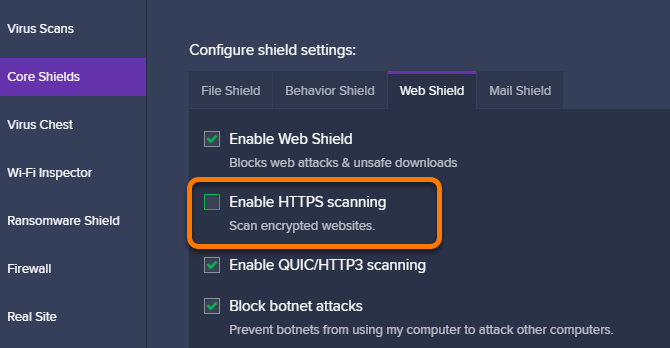
Tame pačiame pastaboje turėtumėte pabandyti išjungti savo VPN, kai kyla privatumo klaidų. Pridėjus papildomą sluoksnį prie savo ryšio, tai tampa sudėtingesnis, todėl ieškant sprendimo geriausia pašalinti VPN iš lygties.
6. Atnaujinkite savo naršyklę ir OS
Verta įsitikinti, kad įdiegėte naujausius „Chrome“ ir jūsų OS atnaujinimus, kad gautumėte geriausius rezultatus. Jei jūsų naršyklė yra labai pasenusi, naudojant naujausius atnaujinimus gali būti pašalintos sertifikato problemos.
„Chrome“ atidarykite tritaškį Meniu ir pasirinkti Pagalba> Apie „Google Chrome“ patikrinti, ar nėra atnaujinimų. Prieš bandydami dar kartą, patikrinkite, ar „Windows“ naujinime arba „MacOS“ programinės įrangos naujinime nėra sistemos pataisų.
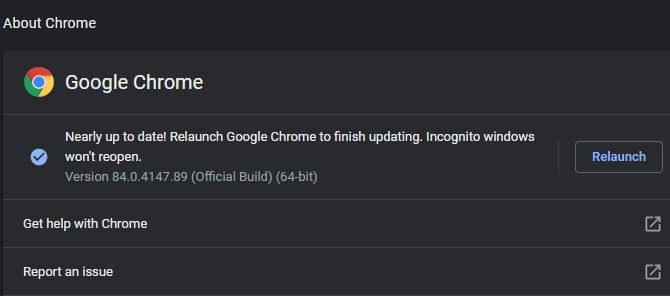
Iš naujo paleisti kompiuterį taip pat nepakenks.
7. Išvalykite talpyklą ir slapukus
Yra tikimybė, kad vienas iš aukščiau pateiktų pakeitimų ištaisė problemą, tačiau naršyklė to dar neatpažino dėl talpykloje laikomos informacijos ar slapukų.
„Chrome“ paspauskite „Ctrl“ + „Shift“ + „Del“ arba eik į Meniu> Kiti įrankiai> Išvalyti naršymo duomenis norėdami ištrinti naujausius duomenis. Spustelėdami mygtuką, taip pat galite išvalyti tik vienos svetainės slapukus spynos, i, arba Nesaugus piktogramą, esančią adreso juostos kairėje, ir spustelėdami Svetainės nustatymai. Iš ten galite spustelėti Išvalyti duomenis mygtuką, norėdami pašalinti visus jūsų sistemoje naudojamus slapukus.
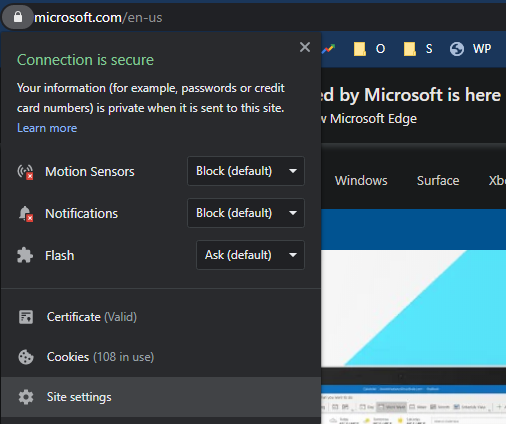
Skaitykite daugiau apie naršyklės istorijos išvalymą Kaip rankiniu būdu ir automatiškai išvalyti naršyklės istorijąJūsų lankomos svetainės palieka pėdsakus jūsų kompiuteryje. Parodome, kaip ištrinti naršymo istoriją „Firefox“, „Chrome“, „Edge“ ir „Internet Explorer“. Skaityti daugiau daugiau informacijos.
8. Peržiūrėkite svetainės sertifikatą
Jei atlikote visus aukščiau nurodytus trikčių šalinimo veiksmus, gali būti, kad svetainėje iš tikrųjų kilo problemų dėl jos saugos sertifikato; tai nėra jūsų problema. Norėdami gauti daugiau informacijos apie sertifikatą, spustelėkite piktogramą, esančią kairėje adreso juostos pusėje (Nesaugus šiuo atveju) ir pasirenkant Pažyma.
Bus atidarytas naujas langas su informacija apie svetainės sertifikatą. Ant Generolas skirtuką, galite pamatyti, kuriomis datomis galioja pažymėjimas. Ir ant Išsami informacija skirtuką spustelėdami Dalykinis alternatyvus pavadinimas, galite pamatyti, kuriuose kituose domenuose veikia sertifikatas.
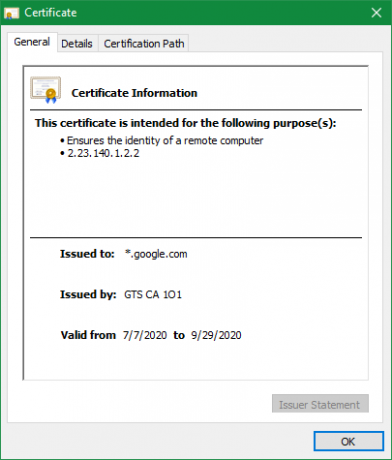
Pavyzdžiui, pažymėjimas wikipedia.org taip pat galioja wikiquote.org, nes juos valdo ta pati organizacija.
Pažymėję juos gali išsiaiškinti, kodėl sertifikatas negalioja. Kartais teisėtos svetainės pamiršta peržiūrėti savo pažymėjimą, o galbūt neseniai pridėjo naują domeno URL ir pamiršo įtraukti jį į sertifikatą.
Norėdami gauti daugiau informacijos, pabandykite ieškoti svetainės „Twitter“ arba „Google“ paieškoje, kad sužinotumėte, ar kas nors kalba apie šią problemą. Dėl problemos verta kreiptis į svetainės savininką, nes jie gali įvertinti patarimą.
9. Tęskite, jei norite
Daugeliu atvejų jūsų naršyklė leidžia apeiti saugos įspėjimą ir vis tiek pereiti į svetainę. „Chrome“ spustelėkite Pažengęs mygtuką, po kurio eina Pereiti į [svetainę] (nesaugu) apačioje. Priklausomai nuo aplinkybių, tai gali būti pavojinga arba nekenksminga.
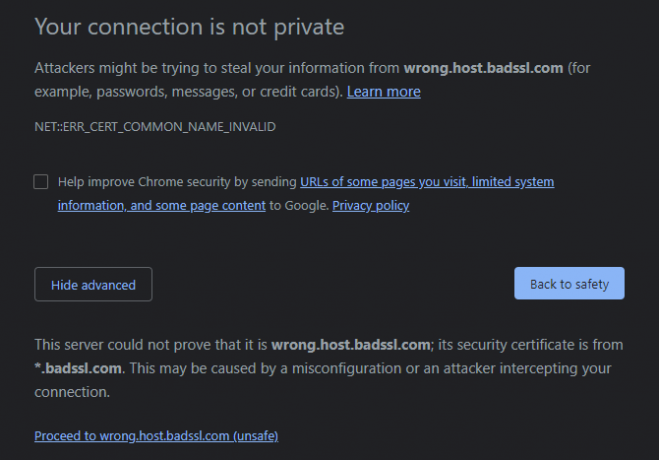
Atminkite, kad HTTPS nereiškia, kad svetainė yra savaime saugi; tai tik rodo, kad informacijos perdavimas tarp jūsų kompiuterio ir svetainės yra užšifruotas. Tai reiškia, kad sukčiavimo svetainėje, skirtoje pavogti jūsų informaciją, gali būti naudojamas HTTPS.
Todėl turėtumėte atsižvelgti į svetainės, kurioje matote šią klaidą, tipą. Jei iš banko ar kitos svetainės matote negaliojantį sertifikatą su saugia informacija, neįveskite. Nenorite įvesti jokios neskelbtinos informacijos nesaugioje svetainėje.
Bet jei jūsų aplankytas forumas pamiršo atnaujinti savo pažymėjimą, tikriausiai bus gerai naršyti, kol jie nebus sutvarkyti. Taip pat stebėkite tikslią sertifikato klaidą. Kodas kaip ERR_CERT_COMMON_NAME_INVALID reiškia, kad svetainės sertifikatas skirtas kitam domenui, o tai yra potencialus apsimetinėjimo ženklas.
Ką daryti, kai ryšys nėra privatus
Dabar žinote žingsnius, kuriuos turite atlikti pamatę klaidą „jūsų ryšys nėra privatus“. Paprastai tai yra maža klaidos jūsų gale arba faktinė svetainės problema. Gali būti saugu naršyti neskelbtinose svetainėse su saugos klaida, tačiau neveskite nieko privataus, kol ši klaida aktyvi.
Norėdami sužinoti daugiau apie tai, sužinokite kitus būdai, kuriais jūsų naršyklė jus apsaugo 5 būdai, kuriuos jūsų naršyklė dabar saugoŠtai keletas būdų, kaip šiuolaikinės pagrindinės naršyklės apsaugo jus nuo kenkėjiškų programų ir kitų saugos problemų. Skaityti daugiau .
Vaizdo kreditas: „Only_NewPhoto“ /„Shutterstock“
Partnerių informacijos atskleidimas: Pirkdami produktus, kuriuos rekomenduojame, padėsite išlaikyti svetainę gyvą. Skaityti daugiau.
Benas yra „MakeUseOf“ redaktoriaus pavaduotojas ir rėmėjų pašto vadovas. Jis laiko B.S. kompiuterių informacinėse sistemose iš Grovo miesto koledžo, kur jis baigė Cum Laude studijas ir įgijo pagyrimus. Jis mėgsta padėti kitiems ir aistringai žaidžia vaizdo žaidimus kaip laikmeną.
